Jeśli kiedykolwiek przyjedziesz do pracy w poniedziałek izastanawiałeś się, co robiłeś w piątek, nie jesteś sam. Być może nagle narysowałeś puste miejsce podczas pracy nad wieloma zadaniami i całkowicie zapomniałeś, co robiłeś. Co najgorsze, być może poświęciłeś dużo czasu na poszukiwanie pliku lub folderu, aby odkryć, że straciłeś go ponownie, ponieważ wszystko zapomniałeś zamknąć. Actotracker to darmowa aplikacja na komputery Mac, która została stworzona do prowadzenia rejestrówcałej Twojej aktywności na komputerze Mac. Śledzi, gdziekolwiek jesteś, niezależnie od używanej aplikacji i odwiedzanych adresów URL. Może także wykonywać zrzuty ekranowe stanów aplikacji. Ponadto można dodawać notatki, a także ręcznie określać aplikacje lub miejsca, które Actotracker powinien oznaczyć. Twoją historię można przeszukiwać i można ją filtrować według dnia, tygodnia, miesiąca lub aplikacji.
Actotracker wciąż jest w fazie beta, więc spodziewaj się kilkubłędy i opóźnienia. Nie wszystkie jego funkcje działają poprawnie, a jeśli masz problemy z którąkolwiek z nich, zamknij i ponownie uruchom aplikację. Testowaliśmy aplikację na OS X 10.8.2 i zajęło jej trochę czasu, aby rozpocząć automatyczne rejestrowanie naszej aktywności.
Przy działającym Actotracker aplikacje, których używasz jakootwierane pliki i foldery zaczynają pojawiać się w interfejsie jako lokalizacje (ścieżki lub adresy URL). Aplikacja rejestruje, jak długo aplikacja / plik był używany i kiedy ostatnio przestałeś go używać. To wszystko przy założeniu, że masz ustawione automatyczne monitorowanie wszystkiego. Jeśli aplikacja nie zacznie rejestrować adresów URL odwiedzanych w domyślnej przeglądarce lub plików i folderów otwieranych w Preview i Finder, zawsze możesz je dodać ręcznie.
Kliknij znak plus u góry, przeciągnij i upuśćścieżka do pliku lub folderu albo adres URL w polu „Wybierz plik”. Wybór lokalizacji za pomocą okna dialogowego otwierania pliku jest raczej błędny, a przeciąganie i upuszczanie to najlepszy sposób na dodanie do niego czegokolwiek. Wpisz tytuł wpisu i kliknij „Dodaj”.
Aby sprawdzić przedmiot zarejestrowany przez Actotracker,wybierz go i kliknij przycisk „Inspektor” w prawym górnym rogu. Otworzy się nowe okno z tytułem i adresem URL / ścieżką zakładki. Tutaj będą wyświetlane wszelkie zarejestrowane zrzuty ekranu.
Mówiąc o zrzutach ekranu, możesz je włączyć przezprzechodząc do preferencji aplikacji i wybierając opcję „rób zrzuty ekranu” na karcie „Ustawienia”. Ta funkcja jest w tej chwili trochę błędna, więc jeśli uważasz, że robienie zrzutu ekranu jest ważne, otwórz element w Inspektorze i kliknij przycisk „Snap”, aby go uchwycić. Będziesz musiał przejść do aplikacji / pliku i wziąć ją ręcznie za pomocą natywnego narzędzia OS X.
Kliknięcie wpisu w Actotracker otworzy go,umożliwiając łatwy dostęp do niego bez konieczności zapamiętywania rzeczy lub wybierania ich z sekcji historii różnych aplikacji. Jeśli jest to plik, zostanie otwarty tak, jak otwiera się w Finderze; jeśli jest to adres URL, otworzy się w domyślnej przeglądarce. Aby ułatwić śledzenie historii, możesz także dodawać tagi do elementów. Wybierz element i kliknij „Właściwości” tuż nad nim. Wprowadź tagi i wszelkie wyjątki, które należy wprowadzić (możesz odfiltrować to, co chcesz zignorować), i dobrze jest zacząć.
Możesz przełączyć automatyczne nagrywanie Actotrackertryb z ikony paska menu. Możesz także rozpocząć nagrywanie, klikając opcję „Nagraj teraz”, lub zmusić aplikację do wykonania zrzutu ekranu, klikając „Zrób zrzut ekranu”.
Aplikacja jest świetna pod względem koncepcyjnym, ale ze względu na swojąkilka błędów, prawdopodobnie będziesz potrzebować dużo cierpliwości z twojej strony, aby używać go regularnie. Chociaż jest w fazie rozwoju, możesz pomóc przyspieszyć proces wyszukiwania i usuwania błędów, zgłaszając się na beta testera.
Pobierz Actotracker na komputery Mac












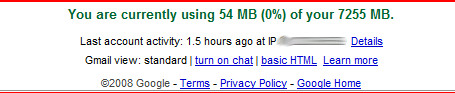
Komentarze